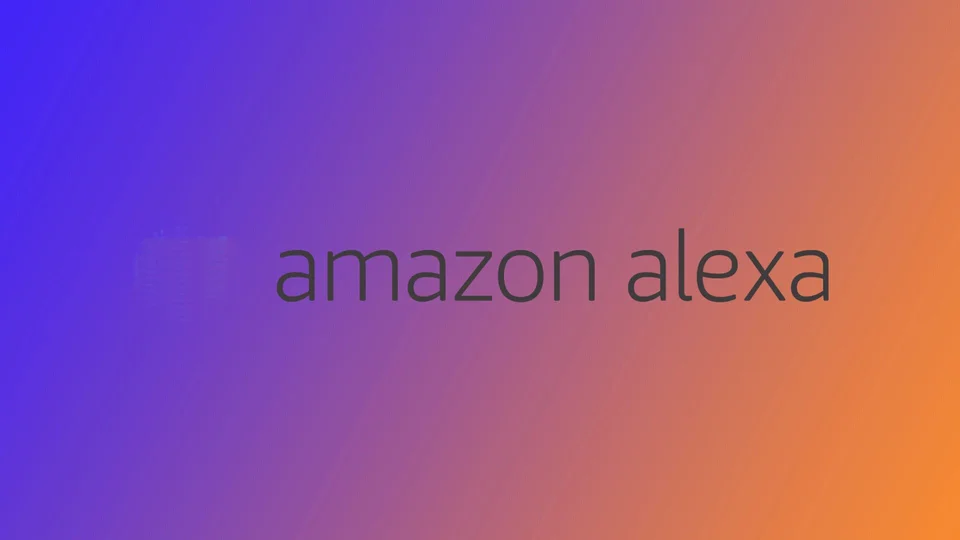Alexa’nın sesini, mobil uygulama veya sesli komutlar kullanarak değiştirebilirsiniz. Bu işlem oldukça kolaydır ve Alexa uygulaması üzerinden erişilebilir. Ayrıca hız ve ses seviyesi gibi ses ayarları da mevcuttur.
Mobil Uygulama ile Alexa’nın Sesini Değiştirme
- Alexa uygulamasını açın ve giriş yapın.
- „Cihazlar” sekmesine gidin ve Echo cihazınızı seçin.
- Sağ üst köşedeki dişli simgesine tıklayın.
- Aşağı kaydırarak „Alexa’nın Sesi” seçeneğini seçin.
- Yeni bir ses seçin (bazı seçenekler ek satın alma gerektirebilir).
- Değişikliği onaylayın.
Sesli Komutlarla Alexa’nın Sesini Değiştirme
Eğer sesli komutları tercih ediyorsanız, şu şekilde söyleyebilirsiniz:
„Alexa, sesini değiştir” – Alexa, mevcut seçenekleri sunacaktır.
İstediğiniz sesi seçin ve değişikliği onaylayın.
Hangi Ünlülerin Sesleri Mevcut?
Amazon, bazı ünlülerin seslerini sunuyordu:
- Samuel L. Jackson – Şaka yapar, müzik çalar ve (aktifse) küfürlü dil kullanabilir.
- Shaquille O’Neal – Motive edici mesajlar, şakalar ve bilgi paylaşır.
- Melissa McCarthy – Mizahi ve zekice yanıtlar verir.
- Deadpool – Sarkastik Marvel anti-kahramanı.
- R2D2 – Star Wars’un simgesel droidi.
Ancak 2023 yılında, Amazon bu sesleri desteklememe kararı aldı ve artık ünlü sesleri desteklenmiyor.
Diğer Alexa Ses Ayarları
Alexa’nın sesini değiştirmek dışında, şu ayarları da yapabilirsiniz:
- Dil ve aksan – Alexa uygulamasında tercihinize göre bir seçenek seçin.
- Konuşma hızı – Alexa’nın konuşma hızını artırabilir veya yavaşlatabilirsiniz.
- Fısıldama Modu – Alexa daha sessiz bir şekilde yanıt verir.
Özelliklerin kullanılabilirliği, cihaz modelinize ve bölgenize bağlıdır.